Voeg Double Exposure Effect toe aan afbeeldingen met deze gratis online tools
Als je een dubbel belichtingseffect(add a double exposure effect) aan je afbeelding wilt toevoegen, maar geen professionele of betaalde beeldbewerkingstool wilt gebruiken, bekijk dan deze online tools. Hier zijn enkele van de beste gratis online tools om een dubbel belichtingseffect aan uw afbeelding toe te voegen.
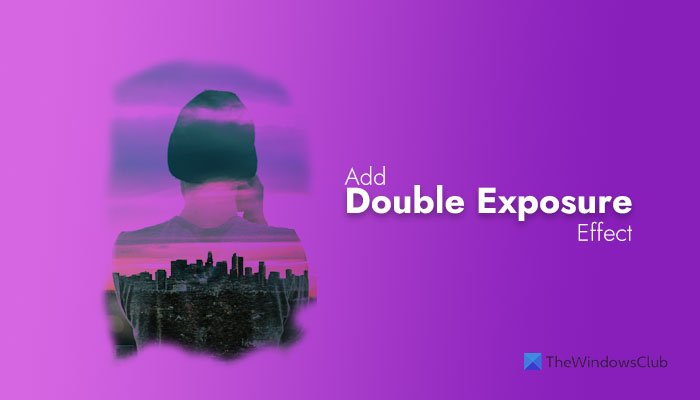
Wat is het dubbele belichtingseffect?
Het dubbele belichtingseffect is een afbeeldingseffect dat bestaat uit twee afbeeldingen die worden gecombineerd om één afbeelding te maken. In eenvoudige bewoordingen helpt het u om twee afbeeldingen in één frame met hoge belichtingen weer te geven. Je kunt er een maken met een landschap en portret, een portret en een object, enz.
Voeg Double Exposure Effect(Add Double Exposure Effect) toe aan afbeeldingen met deze gratis online tools
Hier zijn enkele van de beste gratis online tools om een dubbel belichtingseffect aan uw afbeeldingen toe te voegen:
- PIPCamera
- FOTOOxy
- FotoFunia
- Foto
Lees verder voor meer informatie over deze tools.
1] PIPCamera
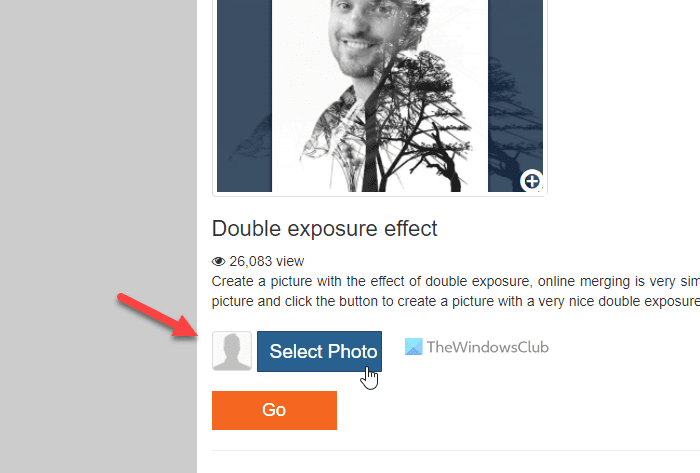
Het is een van de beste tools die u kunt gebruiken om het dubbele belichtingseffect gratis aan uw afbeelding toe te voegen. Zoals de meeste tools, hoeft u niet over de deskundige kennis te beschikken om met PIPCamera aan de slag te gaan . Zolang je de gewenste afbeelding op je computer hebt staan, kun je binnen enkele ogenblikken een prachtige foto maken met dubbele belichting. Ga om te beginnen naar de officiële website en klik op de knop Foto (Select Photo ) selecteren.
Selecteer vervolgens het portret op uw computer en upload het. Klik ten slotte op de knop Go . De uiteindelijke afbeelding vind je op je scherm. Daarna kunt u het downloaden naar uw computer. Kijk op de officiële website op pipcamera.net .
2] FOTOOxy
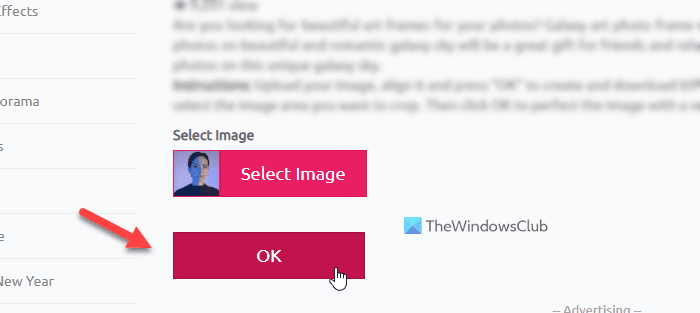
PHOTOOxy is een ander hulpmiddel waarmee u binnen enkele ogenblikken een afbeelding met dubbele belichting kunt maken. Het heeft alle opties zoals PIPCamera . Het enige probleem is echter dat u niet twee afbeeldingen of de landschapsafbeelding kunt kiezen voor het textuureffect. Het is mogelijk om slechts één afbeelding te selecteren, en dit is hoogstwaarschijnlijk het portret.
Om met deze tool aan de slag te gaan, gaat u naar de officiële website en klikt u op de knop Afbeelding (Select Image ) selecteren.
Kies vervolgens uw afbeelding en upload deze vanaf uw pc. Als u klaar bent, kunt u op de knop OK klikken. Nadat het proces is voltooid, kunt u op de knop Opslaan (Save ) klikken. U kunt de link ook kopiëren en delen met uw vrienden. Bezoek de officiële website op photooxy.com .
3] FotoFunia
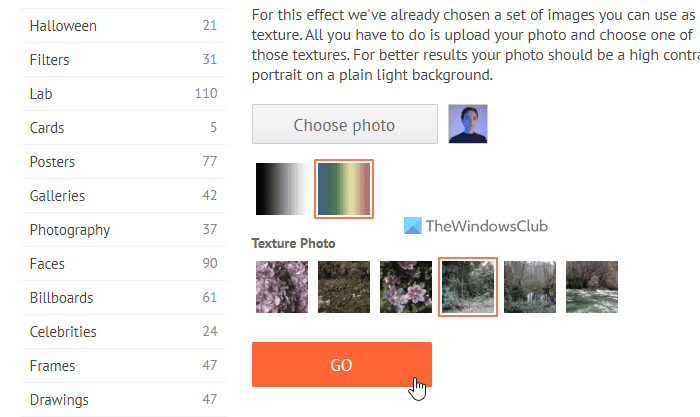
PhotoFunia is een ander handig hulpmiddel waarmee u het dubbele belichtingseffect op uw afbeelding kunt toepassen. Het hoogtepunt van deze tool is dat je een kleurverloop kunt selecteren om op je afbeelding te gebruiken. Standaard voegt het een zwart-wit verloop toe, maar u kunt dit wijzigen in alles wat u maar wilt.
Om deze tool te gebruiken om een dubbel belichtingseffect toe te voegen, moet je de officiële website bezoeken en op de knop Foto kiezen (Choose photo ) klikken. U kunt ook op de knop Camera klikken om uw webcam te gebruiken om een afbeelding vast te leggen.
Daarna kunt u het kleurverloop en een textuurfoto kiezen. Als je klaar bent, kun je op de GO- knop klikken. Het duurt enkele seconden voordat het eindresultaat op uw scherm verschijnt. Zodra deze zichtbaar is, kunt u uw afbeelding downloaden op uw computer. Bekijk de officiële website op photofunia.com .
4] Foto's
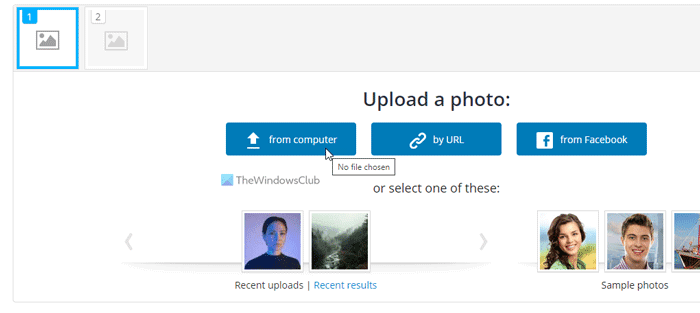
Als je meer flexibiliteit nodig hebt dan andere tools op het gebied van functies en opties, kun je Pho.to eens bekijken(Pho.to) . Met deze tool kunt u beide afbeeldingen naar wens kiezen. Met alle andere tools kun je de textuurafbeelding niet selecteren, maar Pho.to heeft de mogelijkheid om dit te doen.
Om Pho.to te gebruiken om een dubbel belichtingseffect toe te voegen, moet je de officiële website openen en je afbeeldingen uploaden. Het is mogelijk om ze te kiezen vanaf uw computer, via URL of via Facebook .
Als u klaar bent, kunt u op de knop Verwerken (Process ) klikken. Vervolgens wordt een optie weergegeven om de afbeelding op te slaan en te delen. U moet op die optie klikken en de afbeelding naar uw pc downloaden. Kijk op de officiële website op funny.pho.to .
Hoe doe je een dubbelbelichtingseffect?
Er zijn meerdere tools op de markt om een dubbel belichtingseffect aan uw afbeelding toe te voegen. Het beste hulpmiddel voor afbeeldingseditors om het dubbele belichtingseffect toe te passen, is Photoshop . Als je echter niet veel ervaring hebt met deze tool, kun je altijd gebruik maken van de bovengenoemde online tool. Ze zijn gratis, snel, gemakkelijk te gebruiken en vereisen geen deskundige kennis.
Dat is alles! Ik hoop dat deze tools helpen.
Lezen:(Read:)
- Spiegeleffect toevoegen aan afbeeldingen in Windows(How to add Mirror Effect to Images in Windows)
- Geef uw afbeeldingen coole foto-effecten in Windows.
Related posts
Hoe u gemakkelijk watermerken aan uw online afbeeldingen kunt toevoegen voordat u ze uploadt
Crello versus Canva-vergelijking: wat is een betere grafische ontwerptool?
Zelfstudie, tips en trucs voor Google Tekeningen
Apps van derden installeren, verbinden en gebruiken in Dropbox
Top 10 Progressive Web Apps (PWA) die u nu kunt gebruiken
Vergelijkbare afbeeldingen online vinden met Reverse Image Search
Voeg Zoeken op Google Afbeeldingen toe met behulp van het contextmenu in Windows 11/10
Progressive Web Apps installeren met Microsoft Edge op Android
Gratis online tools en software voor het maken van fotocollages
Een rand of kader rond een foto plaatsen in Photoshop
Hoe u gratis tekstafbeeldingen online kunt genereren
Hornil StylePix is een gratis draagbare beeldbewerkingssoftware voor Windows 10
De knop Toevoegen aan favorieten is grijs weergegeven in de app Foto's
Afbeeldingen delen en opnieuw plaatsen op Instagram
Spoilertags toevoegen aan tekst en afbeeldingen op Discord
PNG versus JPG versus GIF versus BMP versus TIF: bestandsindelingen voor afbeeldingen uitgelegd
Beste gratis video naar GIF maker-software voor Windows 10
Voeg prachtige golfeffecten en animaties toe aan uw foto's met Reflet
Hoe tekst te schetsen of een rand aan tekst toe te voegen in GIMP
Frames extraheren uit geanimeerde GIF-afbeeldingen
